బ్రౌజర్లను మార్చడం అనేది మనం ఏదైనా పరీక్షించేటప్పుడు లేదా మునుపటి వాటితో విసుగు చెందినప్పుడు శాశ్వతంగా చేసే సాధారణ ప్రవర్తన. ఎలాగైనా, పాస్వర్డ్లను లేదా మునుపటి బ్రౌజర్లో సేవ్ చేసిన ఇతర డేటాను ప్రాప్యత చేయడానికి ఎల్లప్పుడూ సౌలభ్యం అవసరం.

మైక్రోసాఫ్ట్ ఎడ్జ్కు పాస్వర్డ్లను విజయవంతంగా దిగుమతి చేసుకోవడం
మీరు Google Chrome, Microsoft Edge మరియు Firefox ల మధ్య పాస్వర్డ్లను భాగస్వామ్యం చేయాలనుకునే పరిస్థితిలో, ఉపయోగించగల బ్రౌజర్ అంతర్నిర్మిత దిగుమతి మరియు ఎగుమతి లక్షణాలు ఉన్నాయి.
గమనిక: బ్రౌజర్కు పాస్వర్డ్లను దిగుమతి చేస్తే అదే వెబ్సైట్లో ఉన్న పాస్వర్డ్లను భర్తీ చేస్తుంది
Chrome, Edge మరియు Firefox మధ్య పాస్వర్డ్లను ఎలా బదిలీ చేయాలి
ఈ బ్రౌజర్ల మధ్య పాస్వర్డ్లను ఎలా బదిలీ చేయాలనే దానిపై మేము క్రింద పద్ధతులను జాబితా చేసాము. భద్రతా ఉల్లంఘనలను నివారించడానికి మీరు దీన్ని వ్యక్తిగత కంప్యూటర్లో చేస్తున్నారని నిర్ధారించుకోండి.
Google Chrome నుండి Microsoft Edge వరకు:
మైక్రోసాఫ్ట్ ఎడ్జ్ ఇప్పుడు క్రోమియం-ఆధారితమైనందున, ఫైర్ఫాక్స్, గూగుల్ క్రోమ్ మరియు ఇంటర్నెట్ ఎక్స్ప్లోరర్ నుండి డేటాను బదిలీ చేయడానికి ఇది అంతర్నిర్మిత లక్షణాన్ని కలిగి ఉంది, ఇది పాస్వర్డ్లను సులభంగా భాగస్వామ్యం చేస్తుంది.
- ఎగువ కుడి మూలలో ఉన్న మూడు క్షితిజ సమాంతర చుక్కలపై క్లిక్ చేయడం ద్వారా మైక్రోసాఫ్ట్ ఎడ్జ్ తెరిచి దాని మెనూని యాక్సెస్ చేయండి
- నావిగేట్ చేయండి సెట్టింగులు
- మీ నుండి ప్రొఫైల్ విభాగం , నావిగేట్ చేయండి బ్రౌజర్ డేటాను దిగుమతి చేయండి
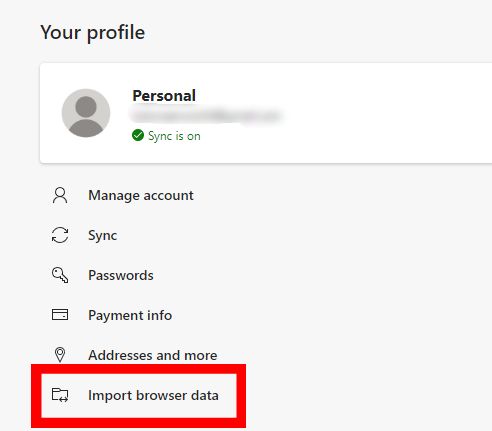
బ్రౌజర్ డేటాను దిగుమతి చేయడానికి నావిగేట్ చేయండి
- ఎంచుకోండి గూగుల్ క్రోమ్ లో నుండి దిగుమతి విభాగం
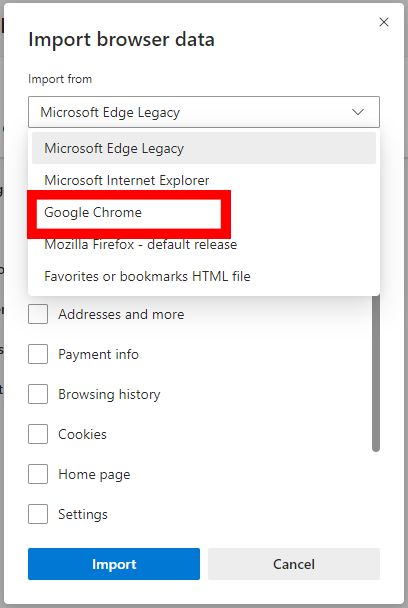
గూగుల్ క్రోమ్ నుండి మైక్రోసాఫ్ట్ ఎడ్జ్ దిగుమతి
- మీ Google Chrome బహుళ ప్రొఫైల్లను కలిగి ఉంటే, మీరు పాస్వర్డ్లను దిగుమతి చేయదలిచిన ప్రొఫైల్ను ఎంచుకోండి ప్రొఫైల్ ఫీల్డ్
- మిగతా అన్ని ఫీల్డ్లను ఎంపిక చేసి, వదిలివేయండి పాస్వర్డ్లు సేవ్ చేయబడ్డాయి మీరు పాస్వర్డ్లను మాత్రమే దిగుమతి చేసుకోవాలనుకుంటే, ఆపై క్లిక్ చేయండి దిగుమతి బటన్. మీరు ఎప్పుడైనా ఏదైనా దిగుమతి చేసుకోవాల్సిన అవసరం ఉంటే
- దిగుమతి తర్వాత విజయ సందేశం ప్రదర్శించబడుతుంది.
మీరు ఇతర మైక్రోసాఫ్ట్ పరికరాల నుండి మీ పాస్వర్డ్లను యాక్సెస్ చేయాలనుకుంటే, మీరు ఈ క్రింది దశలను సమకాలీకరించడాన్ని ప్రారంభించవచ్చు:
- నావిగేట్ చేయండి మీ ప్రొఫైల్ సెట్టింగులలో విభాగం చేసి, ఆపై క్లిక్ చేయండి సైన్ ఇన్ చేయండి
- ఆరంభించండి సమకాలీకరించు ప్రాంప్ట్ చేసినప్పుడు
Google Chrome నుండి ఫైర్ఫాక్స్ వరకు:
- ఫైర్ఫాక్స్ తెరవండి
- ఎగువ కుడి మూలలో ఉన్న హాంబర్గర్ చిహ్నంపై క్లిక్ చేసి, నావిగేట్ చేయండి లాగిన్లు మరియు పాస్వర్డ్లు
- ఎగువ కుడి మూలలో ఉన్న మూడు క్షితిజ సమాంతర చుక్కలపై క్లిక్ చేయండి
- ఎంచుకోండి మరొక బ్రౌజర్ నుండి దిగుమతి చేయండి
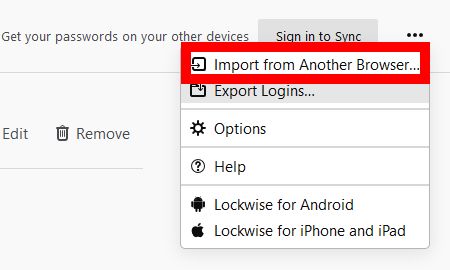
ఫైర్ఫాక్స్ దిగుమతి లాగిన్లు
- ఎంచుకోండి Chrome క్లిక్ చేయండి తరువాత
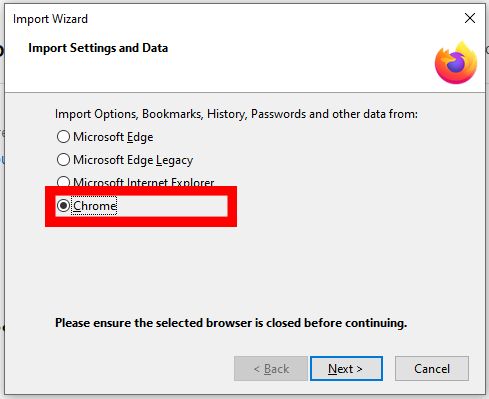
Chrome నుండి ఫైర్ఫాక్స్ దిగుమతి
- కింద దిగుమతి చేసే అంశాలు , మినహా అన్ని అంశాలను ఎంపిక తీసివేయండి లాగిన్లు మరియు పాస్వర్డ్లు
- నొక్కండి తరువాత దిగుమతి ప్రారంభించడానికి
మైక్రోసాఫ్ట్ ఎడ్జ్ నుండి గూగుల్ క్రోమ్ వరకు:
- మైక్రోసాఫ్ట్ ఎడ్జ్ తెరవండి
- సందర్శించండి అంచు: // సెట్టింగులు / పాస్వర్డ్లు
- యొక్క ఎడమ వైపున ఉన్న మూడు క్షితిజ సమాంతర చుక్కలపై క్లిక్ చేయండి పాస్వర్డ్లు సేవ్ చేయబడ్డాయి లేబుల్ చేసి క్లిక్ చేయండి పాస్వర్డ్లను ఎగుమతి చేయండి

మైక్రోసాఫ్ట్ అంచు నుండి పాస్వర్డ్లను ఎగుమతి చేయండి
- ఎగుమతిని నిర్ధారించండి మరియు మీ విండోస్ పాస్వర్డ్ను నమోదు చేసి, చివరకు పాస్వర్డ్ల ఫైల్ను “ఎడ్జ్ పాస్వర్డ్లు” గా కావలసిన ప్రదేశంలో సేవ్ చేయండి
- సందర్శించడం ద్వారా Google Chrome ప్రయోగాల పేజీని తెరవండి chrome: // జెండాలు /
- పేజీ ఎగువన ఉన్న శోధన పట్టీలో “పాస్వర్డ్ దిగుమతి” నమోదు చేయండి
- యొక్క కుడి వైపున ఉన్న డ్రాప్-డౌన్ మెనుపై క్లిక్ చేయండి పాస్వర్డ్ దిగుమతి విభాగం మరియు ఎంచుకోండి ప్రారంభించబడింది
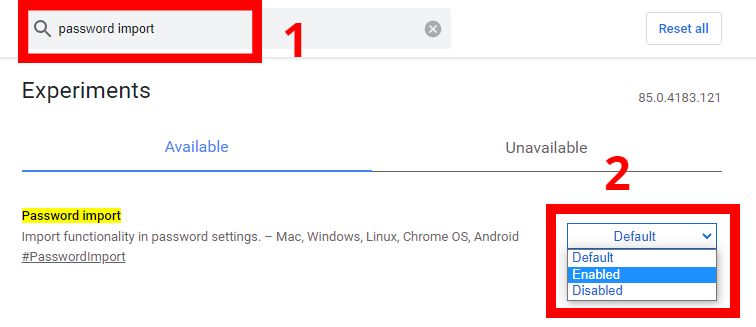
Google Chrome లో పాస్వర్డ్ దిగుమతి ప్రారంభించండి
- సెట్టింగులను వర్తింపజేయడానికి Google Chrome ను తిరిగి ప్రారంభించమని కోరుతూ ఒక డైలాగ్ ప్రదర్శించబడుతుంది.
నొక్కండి తిరిగి ప్రారంభించండి
పాస్వర్డ్ దిగుమతి ప్రారంభించడానికి Chrome ని తిరిగి ప్రారంభించండి
- సందర్శించండి chrome: // సెట్టింగ్లు / పాస్వర్డ్లు
- నావిగేట్ చేయండి పాస్వర్డ్లు సేవ్ చేయబడ్డాయి విభాగం మరియు లేబుల్ యొక్క కుడి వైపున ఉన్న మూడు నిలువు చుక్కలపై క్లిక్ చేయండి
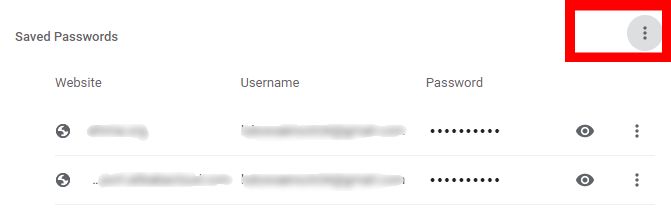
గూగుల్ క్రోమ్ సేవ్ చేసిన పాస్వర్డ్ల విభాగం
- క్లిక్ చేయండి దిగుమతి, యొక్క స్థానానికి నావిగేట్ చేయండి అంచు పాస్వర్డ్లు మేము సేవ్ చేసిన ఫైల్, మరియు క్లిక్ చేయండి తెరవండి
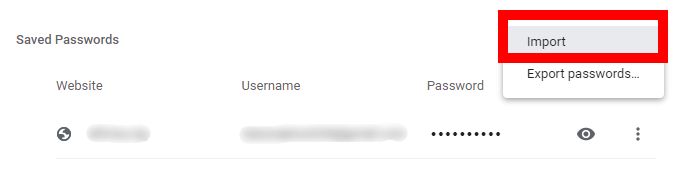
Chrome కు పాస్వర్డ్లను దిగుమతి చేయండి
మైక్రోసాఫ్ట్ ఎడ్జ్ నుండి ఫైర్ఫాక్స్ వరకు:
- ఫైర్ఫాక్స్ తెరవండి
- ఎగువ కుడి మూలలో ఉన్న మెను ఐకాన్పై క్లిక్ చేసి తెరవండి లాగిన్లు మరియు పాస్వర్డ్లు
- ఎగువ కుడి మూలలో ఉన్న మూడు క్షితిజ సమాంతర చుక్కలపై క్లిక్ చేసి ఎంచుకోండి మరొక బ్రౌజర్ నుండి దిగుమతి చేయండి
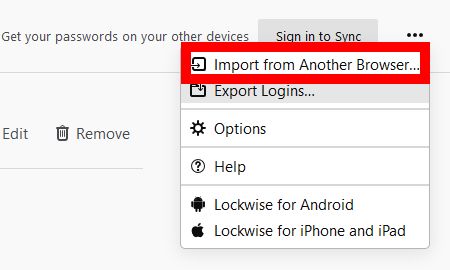
ఫైర్ఫాక్స్ దిగుమతి లాగిన్లు
- ఎంచుకోండి మైక్రోసాఫ్ట్ ఎడ్జ్ క్లిక్ చేయండి తరువాత
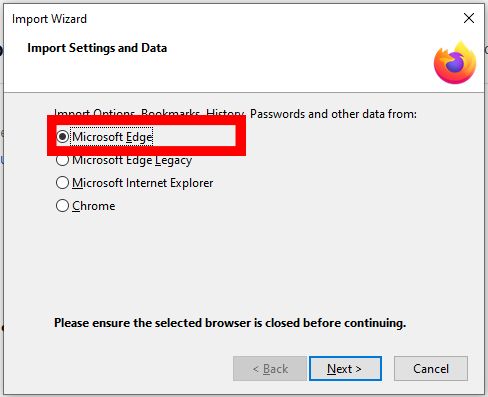
మైక్రోసాఫ్ట్ ఎడ్జ్ నుండి ఫైర్ఫాక్స్ దిగుమతి
- మాత్రమే ఎంచుకోండి లాగిన్లు మరియు పాస్వర్డ్లు సేవ్ చేయబడ్డాయి అంశాలు దిగుమతి చేసి క్లిక్ చేయడానికి తరువాత
ఫైర్ఫాక్స్ నుండి మైక్రోసాఫ్ట్ ఎడ్జ్ వరకు:
- మైక్రోసాఫ్ట్ ఎడ్జ్ తెరిచి నావిగేట్ చేయండి అంచు: // సెట్టింగులు / ప్రొఫైల్స్
- నొక్కండి బ్రౌజర్ డేటాను దిగుమతి చేయండి
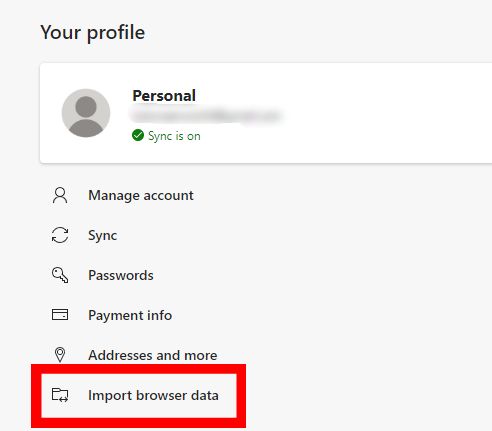
బ్రౌజర్ డేటాను దిగుమతి చేయడానికి నావిగేట్ చేయండి
- కింద నుండి దిగుమతి, ఎంచుకోండి మొజిల్లా ఫైర్ఫాక్స్ - డిఫాల్ట్ విడుదల మరియు మాత్రమే ఎంచుకోండి పాస్వర్డ్లు సేవ్ చేయబడ్డాయి
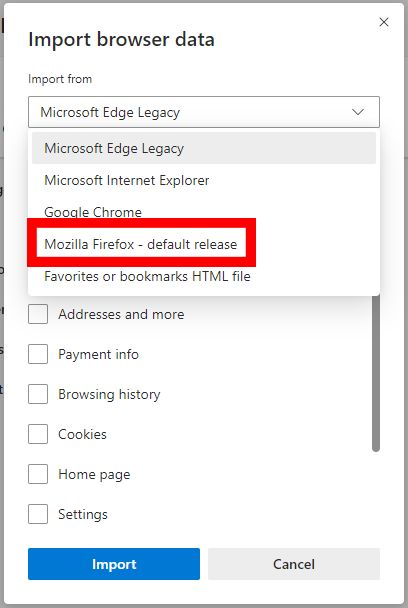
ఫైర్ఫాక్స్ నుండి మైక్రోసాఫ్ట్ ఎడ్జ్ దిగుమతి
- క్లిక్ చేయండి దిగుమతి బదిలీని పూర్తి చేయండి
ఫైర్ఫాక్స్ నుండి Google Chrome వరకు:
- ఫైర్ఫాక్స్ తెరిచి, కుడి ఎగువ మూలలోని మెను నుండి లాగిన్లు మరియు పాస్వర్డ్లకు నావిగేట్ చేయండి
- ఎగువ కుడి మూలలో ఉన్న మూడు క్షితిజ సమాంతర చుక్కలపై క్లిక్ చేసి క్లిక్ చేయండి లాగిన్లను ఎగుమతి చేయండి
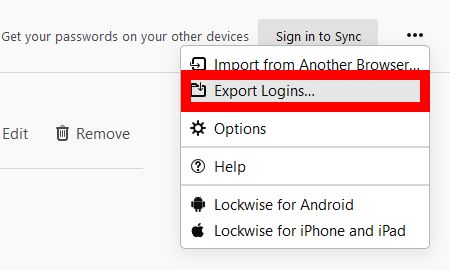
ఫైర్ఫాక్స్ ఎగుమతి లాగిన్లు
- క్లిక్ చేయడం ద్వారా ఎగుమతిని నిర్ధారించండి ఎగుమతి బటన్
- ప్రాంప్ట్ చేసినప్పుడు మీ విండోస్ పాస్వర్డ్ను ఎంటర్ చేసి, పాస్వర్డ్ ఫైల్ను కావలసిన ప్రదేశంలో “ఫైర్ఫాక్స్ పాస్వర్డ్లు” గా సేవ్ చేయండి.
- సందర్శించడం ద్వారా Google Chrome ప్రయోగాల పేజీని తెరవండి chrome: // జెండాలు /
- పేజీ ఎగువన ఉన్న శోధన పట్టీలో “పాస్వర్డ్ దిగుమతి” నమోదు చేయండి
- యొక్క కుడి వైపున ఉన్న డ్రాప్-డౌన్ మెనుపై క్లిక్ చేయండి పాస్వర్డ్ దిగుమతి విభాగం మరియు ఎంచుకోండి ప్రారంభించబడింది
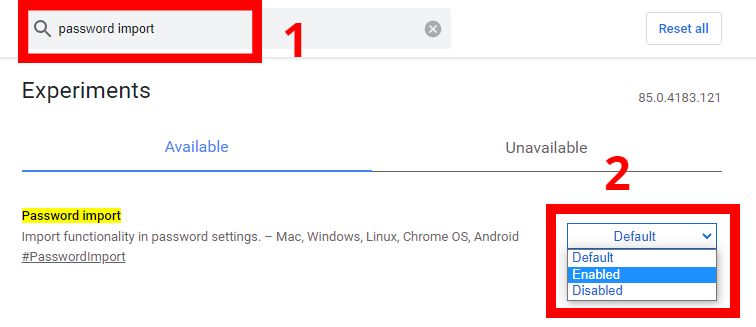
Google Chrome లో పాస్వర్డ్ దిగుమతి ప్రారంభించండి
- సెట్టింగులను వర్తింపజేయడానికి Google Chrome ను తిరిగి ప్రారంభించమని కోరుతూ ఒక డైలాగ్ ప్రదర్శించబడుతుంది.
నొక్కండి తిరిగి ప్రారంభించండి
పాస్వర్డ్ దిగుమతి ప్రారంభించడానికి Chrome ని తిరిగి ప్రారంభించండి
- సందర్శించండి chrome: // సెట్టింగ్లు / పాస్వర్డ్లు
- నావిగేట్ చేయండి పాస్వర్డ్లు సేవ్ చేయబడ్డాయి విభాగం మరియు లేబుల్ యొక్క కుడి వైపున ఉన్న మూడు నిలువు చుక్కలపై క్లిక్ చేయండి
- క్లిక్ చేయండి దిగుమతి మరియు నావిగేట్ చేయండి ఫైర్ఫాక్స్ పాస్వర్డ్లు మీరు సేవ్ చేసిన ఫైల్ మరియు దానిని తెరవండి
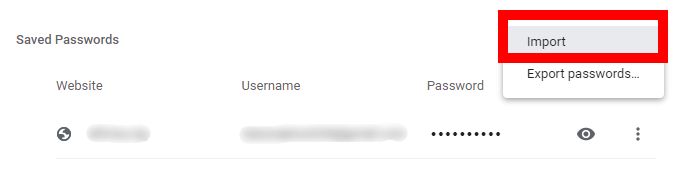
Chrome కు పాస్వర్డ్లను దిగుమతి చేయండి
మీరు ఎప్పుడైనా ఈ బ్రౌజర్ల మధ్య ఇతర రకాల డేటాను పంచుకోవాల్సిన అవసరం ఉంటే ఈ గైడ్లో వివరించిన అదే దశలను మీరు అనుసరించవచ్చు, ఉదాహరణకు, బుక్మార్క్లు, కుకీలు, బ్రౌజింగ్ చరిత్ర మరియు మరిన్ని. మీరు దిగుమతి చేయదలిచిన వస్తువులను దిగుమతి చేయవలసిన వస్తువుల జాబితాలో ఎంచుకున్నారని నిర్ధారించుకోవడం ద్వారా మీరు దీన్ని చేస్తారు.
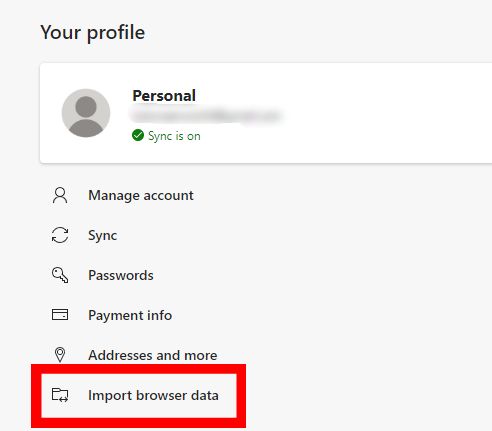
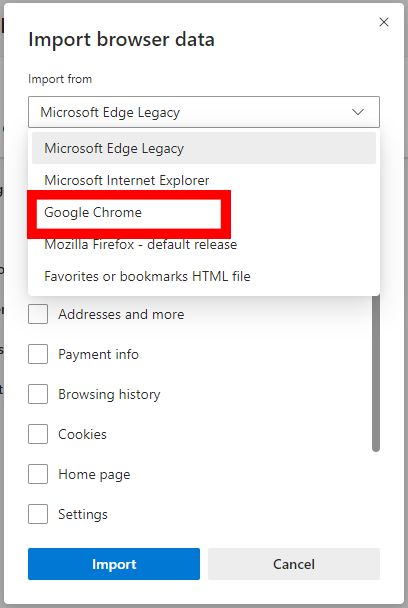
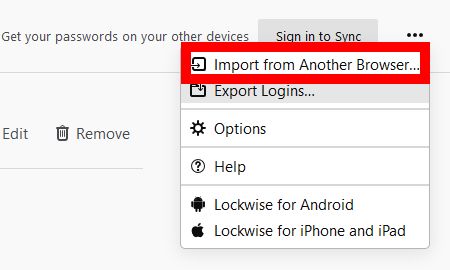
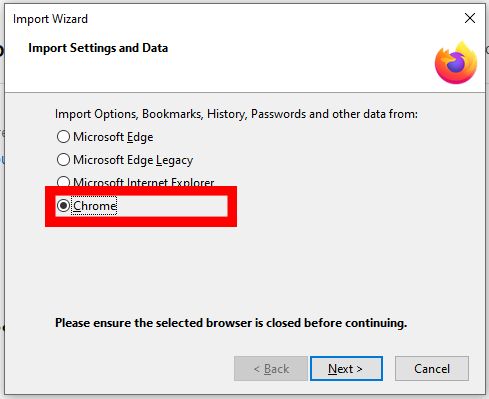

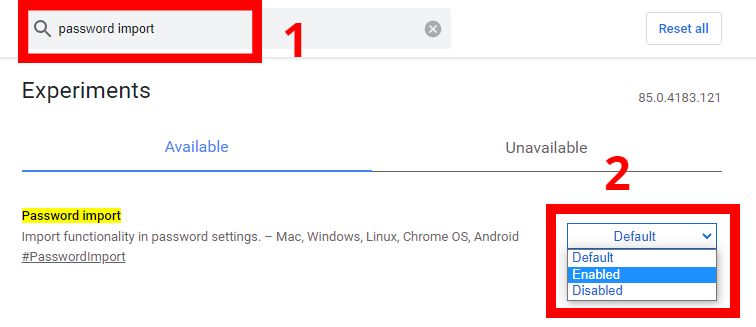

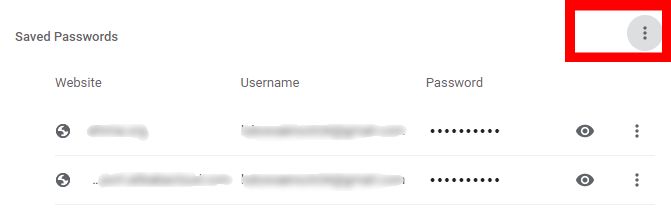
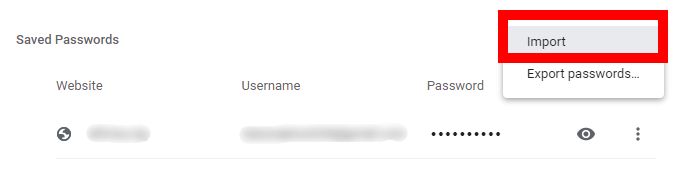
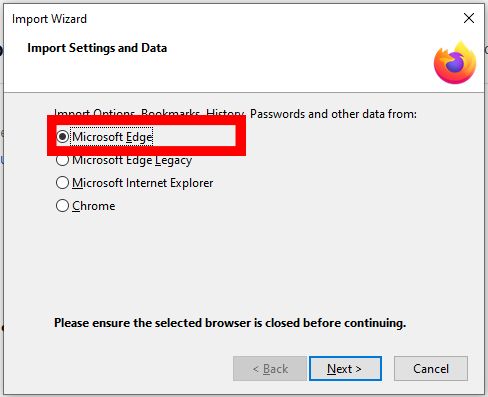
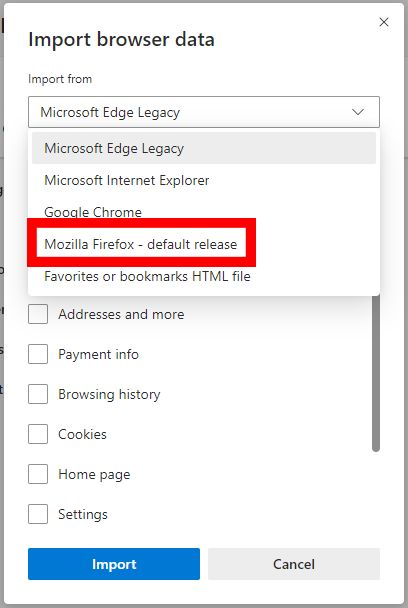
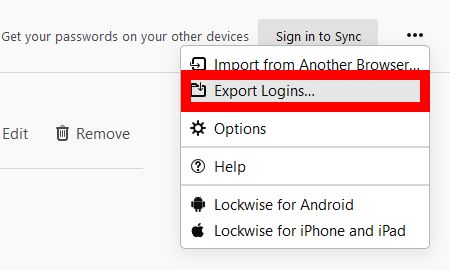








![[పరిష్కరించండి] కాన్ఫిగరేషన్ రిజిస్ట్రీ డేటాబేస్ పాడైంది](https://jf-balio.pt/img/how-tos/76/configuration-registry-database-is-corrupt.png)














